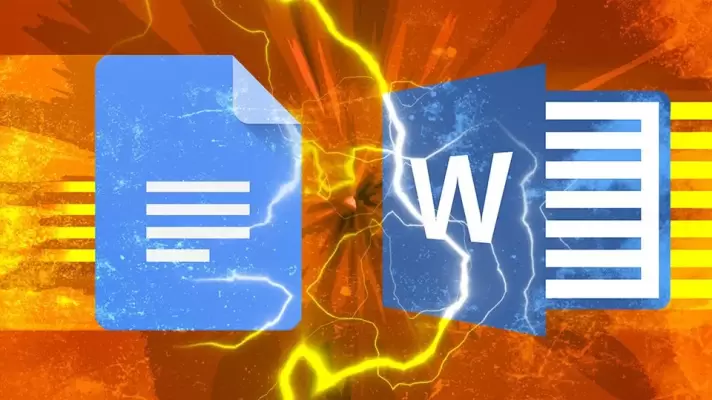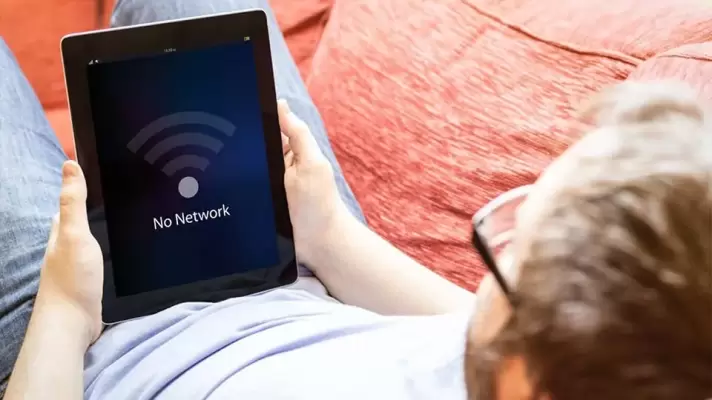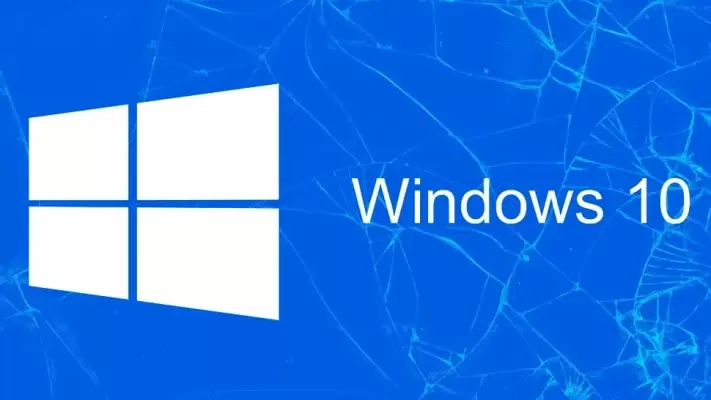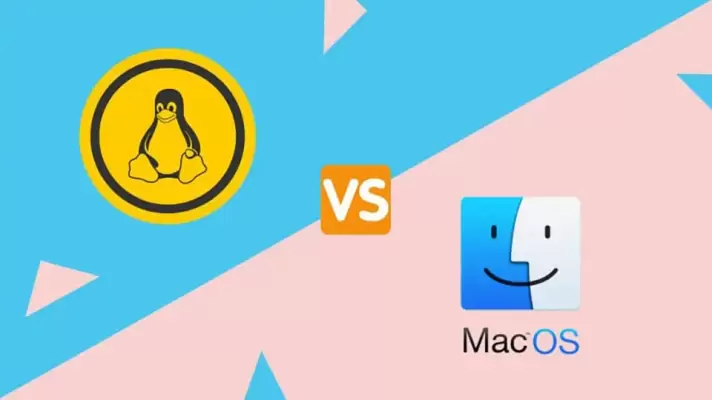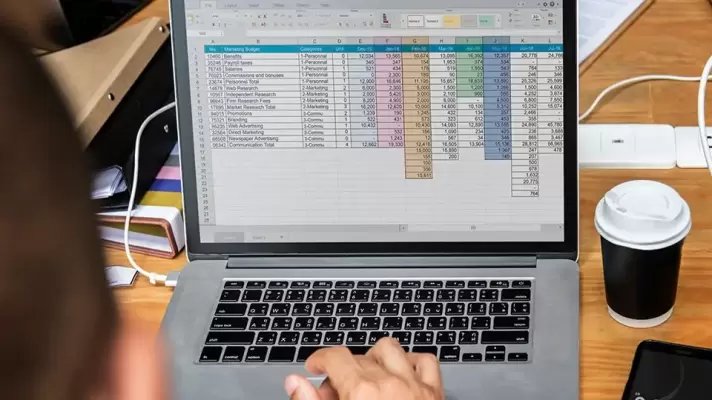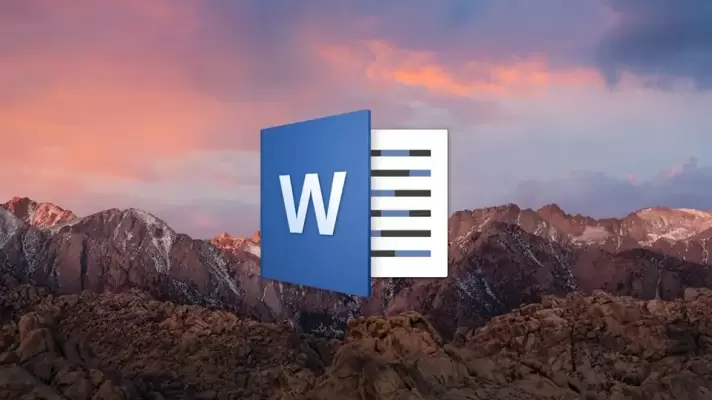یکی از مشکلاتی که ممکن است در برخی فایلهای Word و مشابه آن فایلهای Google Docs تجربه کنید این است که با راستکلیک کردن روی عکسها، گزینهای برای ذخیره کردن عکس وجود ندارد! در حالت عادی اگر روی عکسی راستکلیک کنید، گزینهی Save as Picture را مشاهده خواهید کرد اما همیشه این گزینه موجود نیست.
در این صورت برای ذخیره کردن تمام عکسهای یک فایل ورد یا گوگل داکس، میتوانید از سایر فرمتهای سیو کردن فایل استفاده کنید. در ادامه ترفندی ساده برای استخراج تمام عکسهای فایل ورد را بررسی میکنیم.